Skift primær museknap til venstre eller højre i Windows 10
Sådan ændres musens primære knap til venstre eller højre i Windows 10
Som standard bruger Windows 10 venstre museknap som en primær knap. Den primære knap bruges til funktioner som at vælge og trække dine filer, mapper, afsnit eller tekst og så videre. Under visse forhold, f.eks. afhængigt af den tilsluttede hardware, kan det være nyttigt at tildele den primære museknap til højre knap i stedet for venstre knap. Her er tre metoder, du kan bruge til at skifte knapfunktionen.
Reklame
I Mouse Properties kan du bytte museknapper, så den højre knap bliver din primære knap, og den venstre knap vil blive brugt til at åbne kontekstmenuer. Udover appletten Mouse Properties kan du bruge Indstillinger eller anvende en tweak i registreringsdatabasen.
For at ændre musens primære knap til venstre eller højre i Windows 10,
- Åbn Indstillinger app.
- Naviger til Enheder \ Mus.
- Vælg til højre Venstre eller Ret i Vælg din primære knap rullemenu.

- Luk appen Indstillinger.
Du er færdig.
Alternativt kan den primære knap indstilles i den klassiske dialogboks med museegenskaber.
Skift Primær museknap til venstre eller højre i museegenskaber
- Åbn Indstillinger app.
- Naviger til Enheder \ Mus.
- Til højre skal du klikke på Avancerede museindstillinger link.

- I den Mus egenskaber dialog, skift til Knapper fanen. Det skal åbne som standard.
- Slå indstillingen til Skift primære og sekundære knapper.
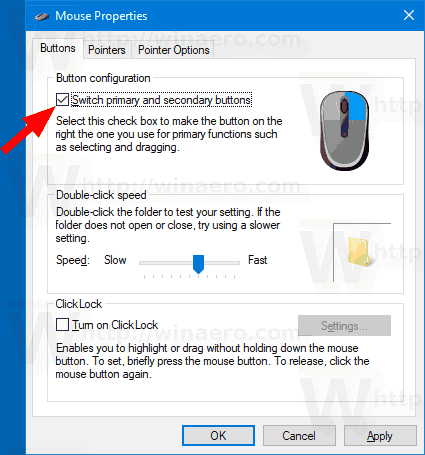
Bemærk. Den klassiske Mouse-applet kan findes i Kontrolpanelet under Kontrolpanel\Hardware og lyd. Der, klik på Mus link.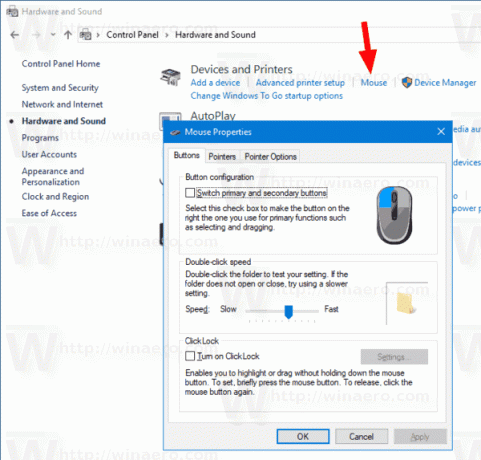
Endelig kan du bytte knapperne med en Registry tweak.
Skift Primær museknap til venstre eller højre i registreringsdatabasen
- Åbn Registreringseditor app.
- Naviger til følgende gren:
HKEY_CURRENT_USER\Kontrolpanel\Mus
. Se, hvordan du går til en registreringsnøgle med et klik. - Rediger eller opret en ny strengværdi (REG_SZ) i højre rude i skrivebordsgrenen Skift museknapper.
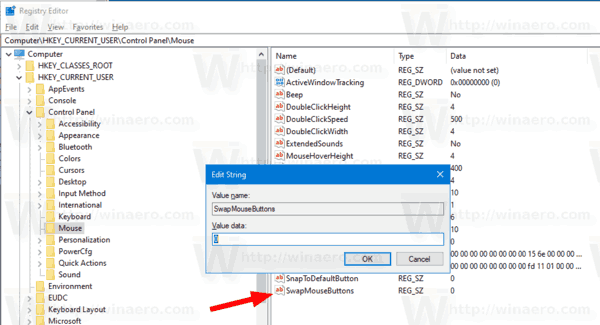
- Indstil den til en af følgende værdier:
0 = Indstil venstre museknap som din primære knap.
1 = Indstil højre museknap som din primære knap. - For at få de ændringer, der er foretaget af Registry tweak, til at træde i kraft, skal du Log ud og log ind på din brugerkonto.
Relaterede artikler:
- Aktiver musekliklås i Windows 10
- Skift musens rullehastighed i Windows 10
- Skift musemarkørfarve i Windows 10
- Deaktiver Touchpad, når musen er tilsluttet i Windows 10
- Sådan aktiverer du musemarkørspor i Windows 10
- Anvend natlys på musemarkøren i Windows 10

